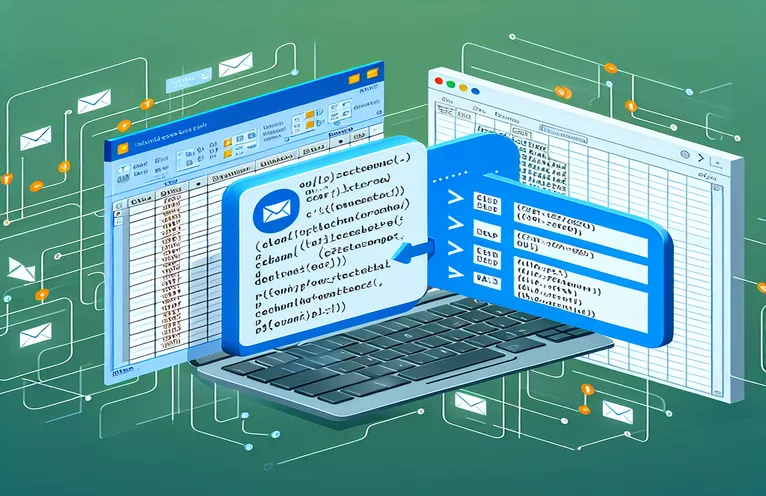Κατακτήστε τις μακροεντολές email με το Excel VBA
Έχετε νιώσει ποτέ την απογοήτευση που δεν μπορείτε να επιλέξετε τη σωστή διεύθυνση "Από" όταν στέλνετε μηνύματα ηλεκτρονικού ταχυδρομείου μέσω VBA; Η διαχείριση πολλών διευθύνσεων email μπορεί να είναι δύσκολη, ειδικά αν αυτοματοποιείτε εργασίες στο Excel για να στέλνετε email απευθείας από το Outlook. Για πολλούς, αυτό είναι ένα κρίσιμο χαρακτηριστικό παραγωγικότητας. 😅
Φανταστείτε να έχετε τρεις λογαριασμούς email συνδεδεμένους με το Outlook, αλλά η μακροεντολή σας έχει πάντα την ίδια διεύθυνση "Από". Μπορεί να διαταράξει τις ροές εργασίας και να μπερδέψει τους παραλήπτες. Είτε στέλνετε από προσωπικό, επαγγελματικό ή ομαδικό email, η επιλογή του σωστού αποστολέα είναι απαραίτητη για την αποτελεσματική επικοινωνία.
Αυτή είναι μια κοινή πρόκληση για χρήστες που αυτοματοποιούν συχνά τις εργασίες τους μέσω VBA. Με τις σωστές τροποποιήσεις, η μακροεντολή σας μπορεί να σας επιτρέψει να επιλέξετε οποιαδήποτε διεύθυνση ηλεκτρονικού ταχυδρομείου που είναι συνδεδεμένη με το Outlook σας. Αυτό όχι μόνο εξοικονομεί χρόνο, αλλά εξασφαλίζει και επαγγελματισμό σε κάθε αποστολή email!
Σε αυτόν τον οδηγό, θα διερευνήσουμε πώς να τροποποιήσετε τον κώδικα VBA για να καθορίσετε τη διεύθυνση "Από" κατά την αποστολή μηνυμάτων ηλεκτρονικού ταχυδρομείου μέσω του Outlook. Επιπλέον, θα μοιραστούμε πρακτικά παραδείγματα και σχετικές συμβουλές που θα σας βοηθήσουν να αποφύγετε κοινές παγίδες. 🚀 Ας βουτήξουμε!
| Εντολή | Παράδειγμα χρήσης |
|---|---|
| SentOnBehalfOfName | Αυτή η ιδιότητα χρησιμοποιείται τόσο σε VBA όσο και σε C# για να ορίσετε τη διεύθυνση email "Από". Για παράδειγμα, στο VBA: Email.SentOnBehalfOfName = "youremail@domain.com". Διασφαλίζει ότι το email αποστέλλεται χρησιμοποιώντας μια συγκεκριμένη διεύθυνση αποστολέα. |
| Attachments.Add | Προσθέτει ένα συνημμένο στο email. Για παράδειγμα, στο VBA: Email.Attachments.Add(ThisWorkbook.Path & "File.xlsm"). Αυτό είναι ιδιαίτερα χρήσιμο για την δυναμική αποστολή αναφορών ή αρχείων. |
| CreateItem | Δημιουργεί ένα νέο στοιχείο email στο Outlook. Για παράδειγμα, στο VBA: Ορισμός email = objeto_outlook.CreateItem(0). Το όρισμα 0 καθορίζει ένα στοιχείο email. |
| _oleobj_.Invoke | Χρησιμοποιείται στην Python με το PyWin32 για τον ορισμό ιδιοτήτων όπως η διεύθυνση email "Από". Για παράδειγμα: mail._oleobj_.Invoke(*(64209, 0, 8, 0, "youremail@domain.com")). Αυτό έχει πρόσβαση στις εσωτερικές ιδιότητες του Outlook. |
| Display | Εμφανίζει το email για έλεγχο πριν από την αποστολή. Για παράδειγμα, στο VBA: Email.Display. Διασφαλίζει ότι ο χρήστης μπορεί να επαληθεύσει μη αυτόματα το περιεχόμενο του email. |
| win32.Dispatch | Στην Python, αυτή η εντολή προετοιμάζει την εφαρμογή Outlook. Για παράδειγμα: outlook = win32.Dispatch("Outlook.Application"). Δημιουργεί μια σύνδεση με το αντικείμενο COM για το Outlook. |
| Set | Στο VBA, το Set εκχωρεί μια αναφορά αντικειμένου σε μια μεταβλητή. Για παράδειγμα: Ορισμός email = objeto_outlook.CreateItem(0). Είναι ζωτικής σημασίας για την εργασία με αντικείμενα του Outlook. |
| OlItemType.olMailItem | Στη C#, αυτή η απαρίθμηση χρησιμοποιείται για να προσδιορίσει ότι δημιουργείται ένα αντικείμενο αλληλογραφίας. Για παράδειγμα: MailItem mail = (MailItem)outlookApp.CreateItem(OlItemType.olMailItem);. |
| Cells | Στο VBA, αυτό χρησιμοποιείται για την αναφορά συγκεκριμένων κελιών στο βιβλίο εργασίας του Excel. Για παράδειγμα: Email.To = Cells(2, 1).Value. Επιτρέπει δυναμικό περιεχόμενο email που βασίζεται σε δεδομένα βιβλίου εργασίας. |
| Body | Ορίζει το κύριο περιεχόμενο του email. Για παράδειγμα, στο C#: mail.Body = "Στείλτε περιεχόμενο email εδώ";. Διασφαλίζει ότι το μήνυμα email είναι πλήρως προσαρμόσιμο. |
Εξερεύνηση VBA και Λύσεις Προγραμματισμού για Αυτοματισμό Email
Μία από τις κύριες προκλήσεις κατά την αυτοματοποίηση των ροών εργασίας email με το VBA είναι η επιλογή της κατάλληλης διεύθυνσης "Από", ειδικά κατά τη διαχείριση πολλών λογαριασμών. Στα σενάρια που κοινοποιήθηκαν παραπάνω, το παράδειγμα VBA δείχνει πώς να χρησιμοποιήσετε το SentOnBehalfOfName για να καθορίσετε από ποιον λογαριασμό email θα σταλεί το μήνυμα. Αυτό είναι ιδιαίτερα χρήσιμο για επιχειρήσεις με κοινόχρηστους λογαριασμούς email ή άτομα που κάνουν ταχυδακτυλουργίες με προσωπικούς και επαγγελματικούς λογαριασμούς. Για παράδειγμα, φανταστείτε να στέλνετε ενημερώσεις έργου χρησιμοποιώντας ένα email ομάδας αντί για την προσωπική σας διεύθυνση—αυτό διασφαλίζει σαφή επικοινωνία και μειώνει τη σύγχυση. 😊
Εκτός από τον ορισμό της διεύθυνσης "Από", άλλες εντολές όπως Συνημμένα.Προσθήκη είναι ζωτικής σημασίας για τον εξορθολογισμό των διαδικασιών. Με την δυναμική επισύναψη αρχείων χρησιμοποιώντας μια διαδρομή που έχει κατασκευαστεί στο Excel, η δέσμη ενεργειών VBA εξαλείφει την επαναλαμβανόμενη εργασία της μη αυτόματης προσθήκης εγγράφων. Για παράδειγμα, ένας λογιστής μπορεί να στέλνει τιμολόγια ή αναφορές ως συνημμένα email με βάση τη θέση τους σε ένα βιβλίο εργασίας, εξοικονομώντας ώρες κουραστικής εργασίας κάθε μήνα. Το σενάριο έχει σχεδιαστεί για ευελιξία, αντλώντας δεδομένα όπως παραλήπτες και διαδρομές αρχείων απευθείας από τα κελιά σε ένα φύλλο Excel.
Για χρήστες που προτιμούν Python ή C#, τα παρεχόμενα παραδείγματα εισάγουν ισχυρές εναλλακτικές λύσεις. Η βιβλιοθήκη PyWin32 της Python, για παράδειγμα, συνδέεται με τα αντικείμενα COM του Outlook, επιτρέποντας την απρόσκοπτη αυτοματοποίηση. Αυτό είναι ιδανικό για αναλυτές δεδομένων ή μηχανικούς που προτιμούν την Python για την ευελιξία της. Φανταστείτε να αυτοματοποιείτε ένα καθημερινό email που συνοψίζει τις τάσεις των πωλήσεων, όπου η Python ανακτά δεδομένα από μια βάση δεδομένων, δημιουργεί μια περίληψη και τα στέλνει μέσω email—όλα με ελάχιστη παρέμβαση χρήστη. Ομοίως, το σενάριο C# αξιοποιεί το Microsoft.Office.Interop.Outlook, καθιστώντας το ιδανικό για ενσωμάτωση σε μεγαλύτερες επιχειρηματικές λύσεις.
Σε όλες τις προσεγγίσεις, δίνεται έμφαση στη δομοστοιχειότητα και τον χειρισμό σφαλμάτων για να διασφαλιστεί η αξιοπιστία. Για παράδειγμα, ο έξυπνος χειρισμός μη έγκυρων διευθύνσεων email ή συνημμένων που λείπουν μπορεί να αποτρέψει τις διακοπές. Επιπλέον, η δυνατότητα προεπισκόπησης των email πριν από την αποστολή τους, όπως φαίνεται με το Επίδειξη μέθοδος, είναι σωτήρια σε σενάρια όπου η ακρίβεια είναι πρωταρχικής σημασίας—όπως η αποστολή προσκλήσεων σε μια συνάντηση πελάτη. Αυτά τα σενάρια συνδυάζουν αυτοματισμό, προσαρμογή και ασφάλεια για να κάνουν τις ροές εργασίας email αποτελεσματικές και φιλικές προς το χρήστη. 🚀
Πώς να ορίσετε μια συγκεκριμένη διεύθυνση "Από" σε μηνύματα ηλεκτρονικού ταχυδρομείου του Outlook χρησιμοποιώντας VBA
Προσέγγιση 1: Σενάριο VBA για την επιλογή μιας διεύθυνσης "Από" στο Outlook
' Define the subroutineSub enviar_email()' Create an Outlook application objectDim objeto_outlook As ObjectSet objeto_outlook = CreateObject("Outlook.Application")' Create a new email itemDim Email As ObjectSet Email = objeto_outlook.CreateItem(0)' Set recipient and email detailsEmail.To = Cells(2, 1).ValueEmail.CC = ""Email.BCC = ""Email.Subject = "Hello Teste"Email.Body = Cells(2, 2).Value & "," & Chr(10) & Chr(10) _& Cells(2, 3).Value & Chr(10) & Chr(10) _& "Thanks" & Chr(10) & "Regards"' Add attachmentEmail.Attachments.Add ThisWorkbook.Path & "\Marcelo - " & Cells(2, 4).Value & ".xlsm"' Set the "From" addressDim senderAddress As StringsenderAddress = "youremail@domain.com" ' Replace with desired senderEmail.SentOnBehalfOfName = senderAddress' Display email for confirmationEmail.DisplayEnd Sub
Χρήση C# για αυτοματοποίηση email του Outlook
Προσέγγιση 2: Σενάριο C# για την επιλογή μιας διεύθυνσης "Από" στα μηνύματα ηλεκτρονικού ταχυδρομείου του Outlook
using System;using Microsoft.Office.Interop.Outlook;class Program{static void Main(string[] args){// Create an Outlook application objectApplication outlookApp = new Application();// Create a new mail itemMailItem mail = (MailItem)outlookApp.CreateItem(OlItemType.olMailItem);// Set recipient and email detailsmail.To = "recipient@domain.com";mail.Subject = "Hello Teste";mail.Body = "This is a test email generated by C#.";// Add an attachmentmail.Attachments.Add(@"C:\Path\To\Your\File.xlsm");// Set the "From" addressmail.SentOnBehalfOfName = "youremail@domain.com";// Display the email for confirmationmail.Display(true);}}
Python Automation: Αποστολή email μέσω του Outlook
Προσέγγιση 3: Σενάριο Python για την επιλογή μιας διεύθυνσης "Από" με το PyWin32
import win32com.client as win32def send_email():# Create an instance of Outlookoutlook = win32.Dispatch("Outlook.Application")# Create a new emailmail = outlook.CreateItem(0)# Set recipient and email detailsmail.To = "recipient@domain.com"mail.Subject = "Hello Teste"mail.Body = "This is a test email generated by Python."# Attach a filemail.Attachments.Add("C:\\Path\\To\\Your\\File.xlsm")# Set the "From" addressmail._oleobj_.Invoke(*(64209, 0, 8, 0, "youremail@domain.com"))# Display the emailmail.Display(True)# Call the functionsend_email()
Βελτίωση του αυτοματισμού email με δυναμική επιλογή λογαριασμού
Κατά τη διαχείριση πολλών λογαριασμών email στο Outlook, η αυτοματοποίηση της επιλογής μιας διεύθυνσης "Από" στις μακροεντολές Excel VBA εισάγει σημαντική ευελιξία. Πέρα από τη βασική λειτουργικότητα email, αυτή η δυνατότητα είναι κρίσιμη για επιχειρήσεις ή χρήστες που χρειάζονται ακριβή αναγνώριση αποστολέα. Για παράδειγμα, σκεφτείτε έναν ιδιοκτήτη μικρής επιχείρησης που εναλλάσσει ένα email υποστήριξης και μια προσωπική διεύθυνση. Η αυτοματοποίηση αυτής της επιλογής εξοικονομεί χρόνο και εξαλείφει τα σφάλματα. Για να επιτευχθεί αυτό, η χρήση ιδιοτήτων όπως SentOnBehalfOfName είναι το κλειδί, επιτρέποντας την επιλογή μέσω προγραμματισμού του κατάλληλου λογαριασμού email για συγκεκριμένες εργασίες. 😊
Μια άλλη ουσιαστική πτυχή είναι ο χειρισμός σφαλμάτων και η επικύρωση εισόδου. Στον αυτοματισμό, διασφαλίζοντας ότι οι παρεχόμενες διευθύνσεις email των παραληπτών, οι διαδρομές συνημμένων και τα στοιχεία αποστολέα είναι έγκυρα, αποφεύγονται σφάλματα και διακοπές. Για παράδειγμα, η ενσωμάτωση ελέγχων για αρχεία που λείπουν ή μη έγκυρες μορφές email ενισχύει την αξιοπιστία. Οι χρήστες μπορούν να συμπεριλάβουν μια ρουτίνα διαχείρισης σφαλμάτων που τους ειδοποιεί για προβλήματα πριν επιχειρήσουν να στείλουν μηνύματα ηλεκτρονικού ταχυδρομείου, καθιστώντας τη ροή εργασίας ισχυρή και φιλική προς το χρήστη.
Η ενσωμάτωση αυτών των μακροεντολών σε ευρύτερα συστήματα ενισχύει τη χρησιμότητά τους. Εξετάστε ένα σενάριο όπου οι ομάδες εξυπηρέτησης πελατών στέλνουν προκαθορισμένες απαντήσεις χρησιμοποιώντας κοινόχρηστα εισερχόμενα. Συνδέοντας μακροεντολές με αναπτυσσόμενα μενού στο Excel, οι χρήστες μπορούν να επιλέξουν απρόσκοπτα προκαθορισμένα πρότυπα, αντίστοιχες διευθύνσεις "Από" και λίστες παραληπτών. Αυτές οι δυνατότητες όχι μόνο απλοποιούν τις λειτουργίες αλλά διασφαλίζουν επίσης συνέπεια και επαγγελματισμό στην επικοινωνία. 🚀
Συνήθεις ερωτήσεις σχετικά με τον αυτοματισμό ηλεκτρονικού ταχυδρομείου VBA
- Πώς μπορώ να καθορίσω μια διεύθυνση "Από" στο VBA;
- Χρησιμοποιήστε το SentOnBehalfOfName ιδιότητα για να καθορίσετε την επιθυμητή διεύθυνση email στη μακροεντολή VBA.
- Τι συμβαίνει εάν λείπει το αρχείο συνημμένου;
- Μπορείτε να συμπεριλάβετε ένα πρόγραμμα χειρισμού σφαλμάτων χρησιμοποιώντας On Error GoTo για να ειδοποιήσετε τον χρήστη ή να παραλείψετε το email όταν λείπουν συνημμένα.
- Μπορώ να στείλω email χωρίς να τα εμφανίσω;
- Ναι, αντικαταστήστε Email.Display με Email.Send για να στείλετε email απευθείας.
- Πώς μπορώ να επικυρώσω τις διευθύνσεις email;
- Χρησιμοποιήστε VBA Like χειριστή ή τυπικές εκφράσεις για την επικύρωση των μορφών email πριν από την αποστολή.
- Είναι δυνατή η χρήση μορφοποίησης HTML στο σώμα του email;
- Ναι, ρυθμίστε το BodyFormat ιδιοκτησία σε olFormatHTML και συμπεριλάβετε το περιεχόμενό σας HTML στο HTMLBody ιδιοκτησία.
Βελτιστοποίηση του αυτοματισμού του Outlook για καλύτερη παραγωγικότητα
Η αυτοματοποίηση εργασιών στο Outlook με VBA επιτρέπει μεγαλύτερη ευελιξία και έλεγχο. Η επιλογή συγκεκριμένων λογαριασμών αποστολέα, η προσθήκη δυναμικών συνημμένων και η προσαρμογή των μηνυμάτων διασφαλίζει ότι οι χρήστες εξοικονομούν χρόνο και διατηρούν την ακρίβεια στις επικοινωνίες τους. Αυτό είναι ιδιαίτερα χρήσιμο για επιχειρήσεις που διαχειρίζονται πολλούς λογαριασμούς αποστολέων. 🚀
Με εργαλεία όπως οι μακροεντολές VBA, οι χρήστες μπορούν να δημιουργήσουν ισχυρές ροές εργασίας που αποτρέπουν κοινά σφάλματα, όπως λανθασμένα στοιχεία αποστολέα ή αρχεία που λείπουν. Εφαρμόζοντας βέλτιστες πρακτικές, αυτά τα σενάρια ενισχύουν την αξιοπιστία και την εμπειρία του χρήστη, καθιστώντας το Outlook ένα ισχυρό εργαλείο για επαγγελματική και προσωπική επικοινωνία.
Πηγές και αναφορές για αυτοματισμό με VBA
- Πληροφορίες σχετικά με τη χρήση VBA για την αυτοματοποίηση εργασιών στο Outlook αναφέρθηκαν από την επίσημη τεκμηρίωση της Microsoft. Για περισσότερες λεπτομέρειες, επισκεφθείτε Αναφορά VBA του Microsoft Outlook .
- Πληροφορίες σχετικά με τη χρήση του SentOnBehalfOfName περιουσίες συγκεντρώθηκαν από συζητήσεις κοινότητας στο Stack Overflow. Δείτε το νήμα εδώ: Υπερχείλιση στοίβας .
- Οι βέλτιστες πρακτικές για δυναμικό χειρισμό συνημμένων στο Excel VBA προσαρμόστηκαν από εκπαιδευτικά προγράμματα που βρέθηκαν στο Excel VBA Pro. Μάθετε περισσότερα στο Excel VBA Pro .